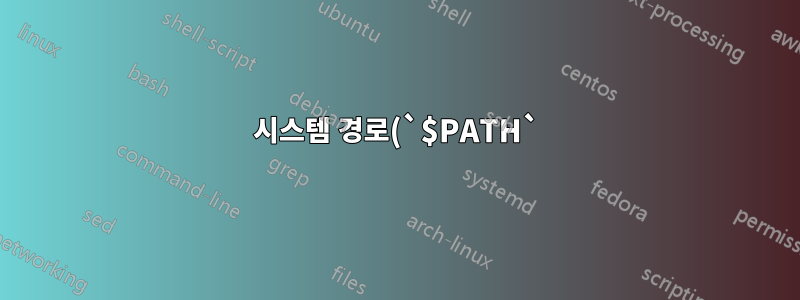%EB%A5%BC%20%EA%B8%B0%EB%B3%B8%EA%B0%92%EC%9C%BC%EB%A1%9C%20%EC%98%81%EA%B5%AC%EC%A0%81%EC%9C%BC%EB%A1%9C%20%EC%84%A4%EC%A0%95%ED%95%98%EB%8A%94%20%EB%B0%A9%EB%B2%95%EC%9D%80%20%EB%AC%B4%EC%97%87%EC%9E%85%EB%8B%88%EA%B9%8C%3F.png)
실수로 경로를 이걸로 바꿨어
$ echo $PATH
/home/josh/snap/flutter/common/flutter/bin:/snap/bin:/snap/bin:/snap/bin:/usr/lib/lightdm/lightdm:/usr/local/sbin:/usr/local/bin:/usr/sbin:/usr/bin:/sbin:/bin:/usr/games:/usr/local/games
$PATH를 영구적으로 어떻게 변경할 수 있나요? 이와 같이
$ echo $PATH
/usr/lib/lightdm/lightdm:/usr/local/sbin:/usr/local/bin:/usr/sbin:/usr/bin:/sbin:/bin:/usr/games:/usr/local/games
모든 해결 방법을 시도했지만 터미널을 닫았다가 다시 열면 경로가 여전히 변경되지 않습니다.
답변1
PATH실행할 명령을 찾기 위해 쉘이 검색하는 디렉토리의 콜론으로 구분된 목록입니다.
파일 끝에 다음 행을 추가하여 설정 PATH하십시오 .~/.bashrc~/.bashrc
export PATH=/usr/lib/lightdm/lightdm:/usr/local/sbin:/usr/local/bin:/usr/sbin:/usr/bin:/sbin:/bin:/usr/games:/usr/local/games
변경 사항을 파일에 저장한 후 열려 있는 각 셸에서 다음 명령을 실행하여 변경 사항을 적용하거나 간단히 로그아웃했다가 다시 로그인하십시오.
source ~/.bashrc


